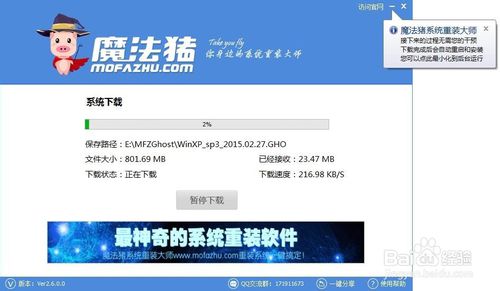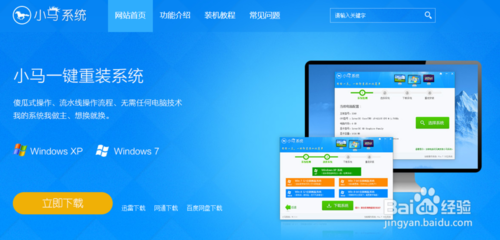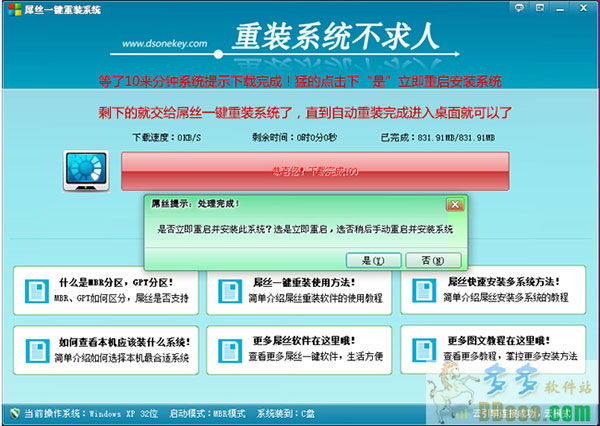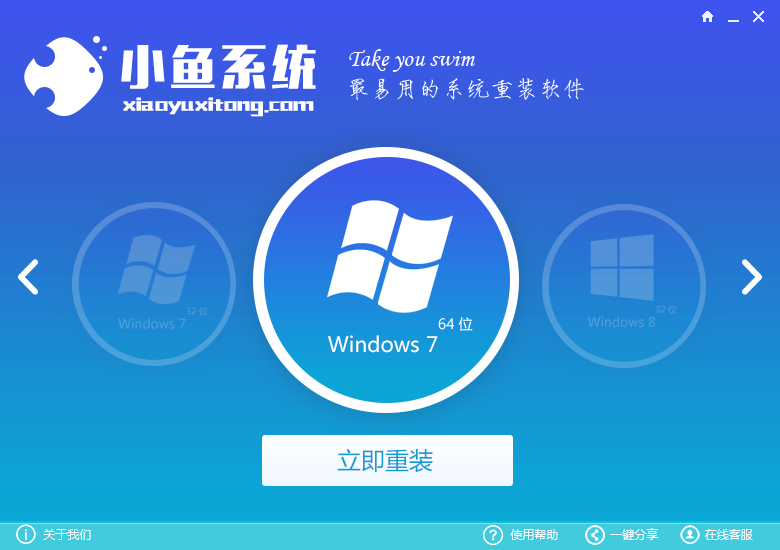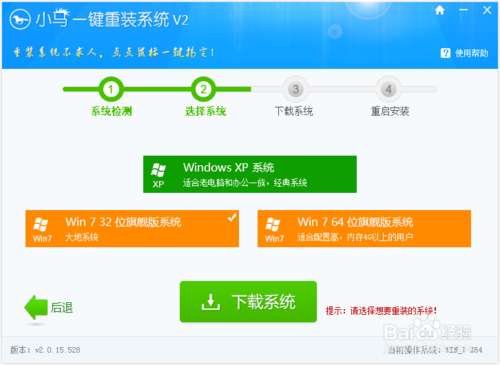Win10商店怎么换区?Win商店修改地区教程
更新时间:2017-07-04 17:13:45
Win商店怎么换区?Windows商店怎么更换地区?很多朋友都刚刚从Win7升级到了Win10,自然也用上了Win10中的Win商店。Win商店中的内容目前并不算丰富,而且内容有区域限制,在中国开启Win商店默认只能够下载到中国区的内容,坦克世界这种Win商店的亮点游戏居然在中国区找不到!如果能够下载其他地区Win商店的内容的话,Win商店的可用性无疑会大大增加!如何才能下载Win商店其他地区的内容?一起来看看吧!

其实在Win10中修改商店地区是一键非常简单的事情,无需第三方工具也无需特殊技巧,利用系统自带的功能就可以了。首先,开启设置,进入到“时间和语言”这个选项,然后点选“区域和语言”。


在“区域和语言”的界面中,可以看到“国家或地区”的可选下拉菜单。中国用户的话,这里默认应该是中国的(和第一次进入Win10的时候的设置有关)。在这里,我们可以选择其他国家和地区,以选择美国为例。

选择了美国后,再进入Win商店,这时候商店就会提示你刷新内容了!刷新一下,可以发现Win商店中的内容已经全部变成了美国区的内容了!什么坦克世界,都可以下载了。


虽然总体来看美国区的Win商店内容会丰富一些,但有些内容也是中国区特有的,特别是一众国产App。要如何改回中国区?方法是一样的,只要在“区域和语言”选项中把“国家或地区”改回中国就可以了。不得不说,微软Win商店的换区方法是非常方便的,而且换区后下载的App,就算是再次换区,也能够正常更新和卸载后重装。Win商店怎么换区?相信看完本文大家都已经明白了吧。
系统重装相关下载
Win10技巧相关推荐
重装系统软件排行榜
- 【重装系统】无忧一键重装系统工具V5.8最新版
- 【电脑重装系统】黑云一键重装系统软件V4.2免费版
- 【电脑重装系统】系统之家一键重装系统软件V5.3.5维护版
- 【电脑重装系统】系统之家一键重装系统V6.0精简版
- 系统基地一键重装系统工具极速版V4.2
- 【重装系统】魔法猪一键重装系统工具V4.5.0免费版
- 深度一键重装系统软件V8.8.5简体中文版
- 【一键重装系统】系统基地一键重装系统工具V4.0.8极速版
- 【重装系统软件下载】屌丝一键重装系统V9.9.0尊享版
- 【电脑重装系统】小马一键重装系统V7.5.3
- 雨林木风一键重装系统工具V7.6.8贡献版
- 【电脑系统重装】小马一键重装系统V4.0.8装机版
- 小白一键重装系统v10.0.00
- 黑云一键重装系统软件下载免费版5.9.6
- 系统重装软件系统之家一键重装V1.3.0维护版
重装系统热门教程
- 系统重装步骤
- 一键重装系统win7 64位系统 360一键重装系统详细图文解说教程
- 一键重装系统win8详细图文教程说明 最简单的一键重装系统软件
- 小马一键重装系统详细图文教程 小马一键重装系统安全无毒软件
- 一键重装系统纯净版 win7/64位详细图文教程说明
- 如何重装系统 重装xp系统详细图文教程
- 怎么重装系统 重装windows7系统图文详细说明
- 一键重装系统win7 如何快速重装windows7系统详细图文教程
- 一键重装系统win7 教你如何快速重装Win7系统
- 如何重装win7系统 重装win7系统不再是烦恼
- 重装系统win7旗舰版详细教程 重装系统就是这么简单
- 重装系统详细图文教程 重装Win7系统不在是烦恼
- 重装系统很简单 看重装win7系统教程(图解)
- 重装系统教程(图解) win7重装教详细图文
- 重装系统Win7教程说明和详细步骤(图文)